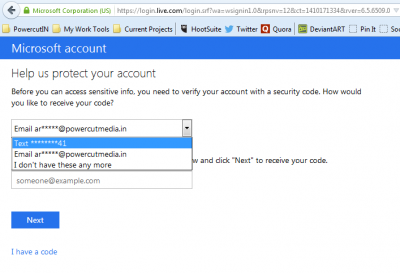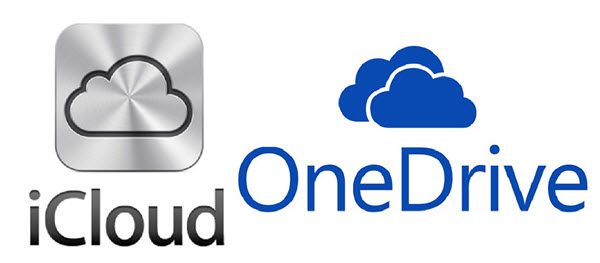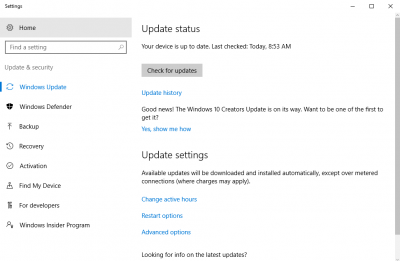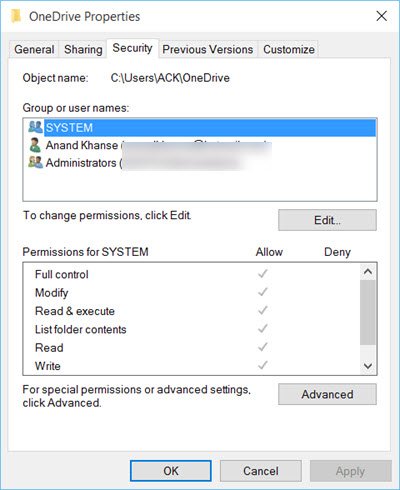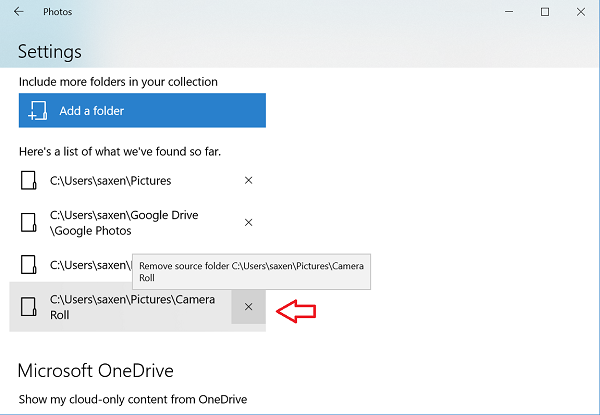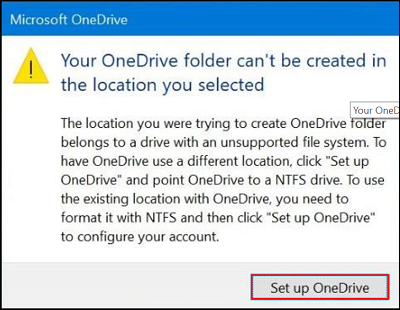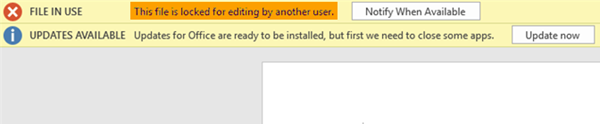Если вы сталкиваетесь с проблемами OneDrive на ПК с Windows 10 , полная перезагрузка клиента OneDrive может помочь вам решить большинство проблем. Давайте посмотрим, как сбросить настройки OneDrive на значения по умолчанию.
Сброс OneDrive в Windows 10
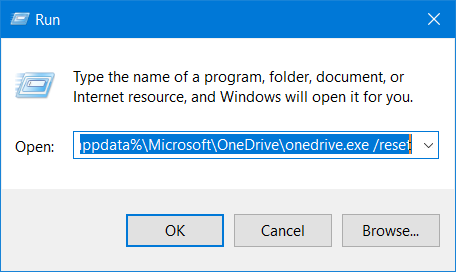
Введите Выполнить в поле Начать поиск и нажмите Enter, чтобы открыть окно «Выполнить».
Затем скопируйте и вставьте следующее и нажмите Enter, чтобы сбросить OneDrive:
% localappdata% Microsoft OneDrive onedrive.exe/reset
Вы увидите, что значок OneDrive в уведомлении исчезнет, а затем снова появится.
Это может занять некоторое время, но после завершения процесса приложение и настройки OneDrive будут сброшены до значений по умолчанию.
Если значок облака OneDrive не появляется вновь через минуту или две, снова откройте окно «Выполнить», введите следующее и нажмите Enter:
% LOCALAPPDATA% Microsoft OneDrive onedrive.exe
Надеюсь, что это решит ваши проблемы OneDrive. Если этого не произойдет, полностью удалите OneDrive из Windows 10, а затем загрузите его с onedrive.live.com и установите его/
Пользователи Windows 8/7 могут захотеть запустить средство устранения неполадок OneDrive.
ОБНОВЛЕНИЕ : Sts stz в комментариях ниже:
Если это не помогает, используйте редактор реестра и перейдите к:
HKEY_LOCAL_MACHINE SOFTWARE Policies Microsoft Windows OneDrive
Если ключи «DisableFileSyncNGSC» и «DisableFileSync» установлены в «1», измените эти значения на «0», и OneDrive снова появится.
Нужна конкретная помощь? Проверьте это:
- Устранить проблемы и проблемы синхронизации OneDrive
- Это устройство было удалено из сообщения OneDrive
- Не удается сохранить файлы в папке OneDrive после обновления до Windows 10.